તમારા કનેક્ટેડ WIFI નેટવર્કનો પાસવર્ડ શોધવાનું હંમેશાં એક મુશ્કેલ કાર્ય છે. પીસી / લેપટોપ પર, તે ખૂબ સીધું આગળ છે, પરંતુ જ્યારે મોબાઇલ ઉપકરણની વાત આવે છે, ત્યારે વસ્તુઓ થોડી જટિલ બની જાય છે. જ્યારે તમે તમારા Android અથવા iOS ડિવાઇસ પર Wi-Fi થી કનેક્ટ થવા માટે કટોકટીમાં હો ત્યારે આ ક્ષણોમાં ચોક્કસપણે મદદરૂપ થઈ શકે છે. દુર્ભાગ્યવશ, તમે કદાચ તમારો Wi-Fi પાસવર્ડ યાદ ન રાખ્યો હોય, આવી સ્થિતિમાં, તમે તમારા Android અથવા iOS ઉપકરણો પર કેટલાક અન્ય ઉપકરણો પર તેનો ઉપયોગ કરવા માટે Wi-Fi પાસવર્ડ કેવી રીતે શોધી શકશો?
મોટા ભાગના કિસ્સાઓમાં, તમે તમારા ભૂલી શકો છો Wi-Fi નેટવર્ક પાસવર્ડ તમારા લાંબા સમયથી ઉપયોગમાં લેવાયેલા Android અથવા iOS પર જેમ કે તમે તમારા ઉપકરણ પર વિશાળ સંખ્યામાં વિવિધ વાઇફાઇ નેટવર્ક્સને સાચવ્યાં છે. આ બધા નેટવર્ક્સથી આપમેળે કનેક્ટ થવું તે ખૂબ અનુકૂળ છે, પરંતુ તમે Wi-Fi નેટવર્કને ટેબ્લેટ અથવા લેપટોપ જેવા કેટલાક અન્ય ઉપકરણો સાથે આ નેટવર્કમાંથી પહેલી વાર કનેક્ટ કરી શકશો? જો તે લેપટોપ અથવા પીસી છે, તો સાચવેલા પાસવર્ડને શોધવાનું સરળ છે. તમારા Android અથવા iOS ઉપકરણ પર તમારો સાચવેલો Wi-Fi પાસવર્ડ જોવો તે ખૂબ જ મુશ્કેલ છે. સંભવત,, તમે વેબને બ્રાઉઝ કરવા માટે તમારા Android ફોનથી અટકી ગયા છો. અહીં એક સંપૂર્ણ ટ્યુટોરિયલ છે જે તમને તમારા Android અથવા iOS ઉપકરણ પર Wi-Fi પાસવર્ડ કેવી રીતે શોધવી તે વિશેની સહાય કરે છે.
Android અથવા iOS ઉપકરણ પર Wi-Fi પાસવર્ડ કેવી રીતે જોવો?
વાઇફાઇ પાસવર્ડ આ દિવસોમાં અત્યંત આવશ્યક છે કારણ કે વર્તમાન પે generationી એ રોજની બધી પ્રવૃત્તિઓનું સંચાલન કરવા માટે ઇન્ટરનેટ પર સંપૂર્ણ રીતે નિર્ભર છે. તે સ્પષ્ટ કરવા માટે તે ખૂબ જ જરૂરી છે કે પ્રક્રિયા ફક્ત અનુક્રમે મૂળ અને જેલબ્રોકન Android અને iOS ઉપકરણો પર કાર્ય કરે છે. સામાન્ય રીતે, Wi-Fi પાસવર્ડ સંબંધિત માહિતી ઉપકરણના સિસ્ટમ ફોલ્ડરમાં સંગ્રહિત કરવામાં આવશે જે ફક્ત એડમિન દ્વારા જ .ક્સેસ કરી શકાય છે. અહીં એક સરળ અને સીધી પ્રક્રિયા છે કે જેના દ્વારા તમે તમારા મૂળવાળા Android અને જેલબ્રોકન આઇઓએસ ડિવાઇસથી બધા સાચવેલા Wi-Fi પાસવર્ડ્સને ફરીથી પ્રાપ્ત કરી શકશો.
તમારા Android ઉપકરણ પર Wi-Fi પાસવર્ડ પુન Passwordપ્રાપ્ત કરવાનાં પગલાં
તમારા Android ઉપકરણથી તમારા સાચવેલા વાઇફાઇ પાસવર્ડને પુનર્પ્રાપ્ત કરવા માટે, તમારે તમારા Android સિસ્ટમ ડેટાની રૂટ ફાઇલોને .ક્સેસ કરવાની જરૂર છે. તમારા Android સિસ્ટમ ડેટાની રૂટ ફાઇલોની .ક્સેસ મેળવવા માટે, તમારે તમારી સિસ્ટમ પર ફાઇલ એક્સ્પ્લોરર ઇન્સ્ટોલ કરેલું હોવું જરૂરી છે.
STEEXXXX: ખાતરી કરો કે તમે તમારા Android ઉપકરણને મૂળ કર્યું છે. જો તમે હજી સુધી તમારું ડિવાઇસ રુટ કર્યું નથી, તો પીસી અથવા લેપટોપની જરૂરિયાત વિના Android ઉપકરણને કેવી રીતે રુટ કરવું તેની વિગતવાર પ્રક્રિયા અહીં છે.
પગલું 2: તમને જરૂર છે Android પર સિસ્ટમ ફાઇલને અનપ્રેપ કરવા માટે, પરંતુ પરંપરાગત ફાઇલ એક્સ્પ્લોરરનો ઉપયોગ કરવો શક્ય નથી જે ઉપકરણ પર પ્રી-ઇન્સ્ટોલ કરેલું છે. તેથી, આપણે આ કાર્ય માટે અન્ય ફાઇલ એક્સ્પ્લોરરનો ઉપયોગ કરવાની જરૂર છે. એન્ડ્રોઇડ પર સિસ્ટમ ફાઇલને લપેટવા માટે ES ફાઇલ એક્સપ્લોરરનો ઉપયોગ કરવાની સલાહ આપવામાં આવે છે.
ES ફાઇલ એક્સપ્લોરર ડાઉનલોડ કરો
પગલું 3: ગૂગલ પ્લે સ્ટોરથી તમારા Android પર ES ફાઇલ એક્સપ્લોરર એપ્લિકેશન ઇન્સ્ટોલ કરો. તમે તમારા Android ઉપકરણ પર ડાઉનલોડ કરેલ ES ફાઇલ એક્સપ્લોરર ખોલો.
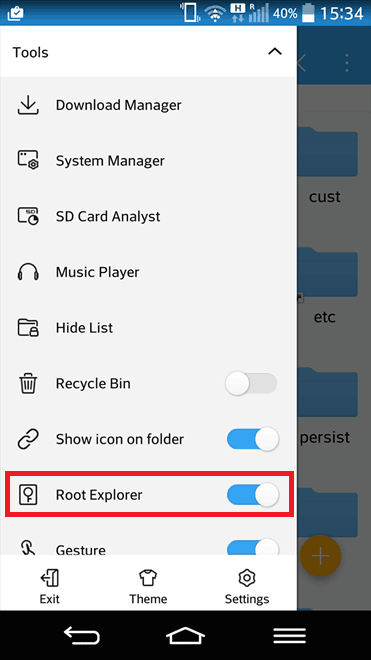
પગલું 4: હવે, તમારે એપ્લિકેશનમાં 'રૂટ એક્સપ્લોરર' સુવિધાને સક્ષમ કરવાની જરૂર છે. ફક્ત ES ફાઇલ એક્સ્પ્લોરરના રૂટ ફોલ્ડર પર જાઓ જ્યાં તમારે ડ્રોપ-ડાઉન “ટૂલ્સ” હેઠળ “રુટ એક્સપ્લોરર” પર સ્ક્રોલ કરવાની અને તેને સક્ષમ કરવાની જરૂર છે. તમને કહેવાતી ડિરેક્ટરી મળી શકે છે માહિતી.

પગલું 5: નીચે આપેલ છબીમાં બતાવ્યા પ્રમાણે ફક્ત ડેટા >> મિસ્ચ >> વાઇફાઇ ફોલ્ડર પર નેવિગેટ કરો:

પગલું 6: વાઇફાઇ ફોલ્ડર હેઠળ, તમને નામવાળી ફાઇલ મળશે wpa_supplicant. conf. ફાઇલને પસંદ કરો અને તેને તમારા કોઈપણ સંપાદકોથી ખોલો.

પગલું 7: તેને ખોલવા માટે ફાઇલ આયકનને હિટ કરો અને ખાતરી કરો કે તમે કાર્ય માટે ઇએસ ફાઇલ એક્સ્પ્લોરરના બિલ્ટ-ઇન ટેક્સ્ટ / એચટીએમએલ દર્શકનો ઉપયોગ કરો છો.
ફાઇલમાં, તમે નેટવર્ક એસએસઆઈડી અને તેની પાસેના પાસવર્ડ્સને જોવામાં સમર્થ હશો.
પગલું 8: તમે હવે એસએસઆઈડી (નેટવર્ક નામ) માટે અન્વેષણ કરી શકો છો અને તેની બાજુમાં પાસવર્ડની નોંધ બનાવી શકો છો અને ફાઇલને બંધ કરી શકો છો.

પગલું 9: અહીં તમારે નીચેની લાઇનો પર ધ્યાન કેન્દ્રિત કરવાની અને psk માટે આપેલા મૂલ્યોની નોંધ લેવાની જરૂર છે જે તમારા વાઇફાઇ પાસવર્ડને પ્રતિબિંબિત કરે છે.
નેટવર્ક = {
ssid = "તમારું વાઇફાઇ નામ"
psk = "WiFi પાસવર્ડ"
key_mgmt = WPA-PSK
અગ્રતા = 1
નોંધ: ખાતરી કરો કે તમે ફાઇલને સંપાદિત કરશો નહીં અથવા તમને તમારી Wi-Fi કનેક્ટિવિટીમાં મુશ્કેલી આવી શકે છે.
તમારા iOS ઉપકરણ પર Wi-Fi પાસવર્ડ પુન -પ્રાપ્ત કરવાનાં પગલાં
હમણાં સુધી, મેં તમારા Android ઉપકરણ પર સેવ કરેલા Wi-Fi પાસવર્ડને પુનર્પ્રાપ્ત કરવાનાં પગલાઓને સમજાવી દીધાં છે જે તમારા ઉપકરણને રુટ કરવાની આવશ્યકતા છે. મૂળવાળા એન્ડ્રોઇડ ડિવાઇસની જેમ, જેનો ઉપયોગ Wi-Fi પાસવર્ડને પુનર્પ્રાપ્ત કરવા માટે થાય છે, અહીં પણ, તમારે જેલબ્રોકન એપલ ડિવાઇસ હોવું જરૂરી છે, જેના દ્વારા તમે તમારા iPhoneપલ આઇફોન ડિવાઇસથી સેવ કરેલા Wi-Fi પાસવર્ડને ફરીથી મેળવી શકો છો. અહીં આપેલા સરળ પગલાઓ છે જે તમને તમારા Appleપલ iOS ઉપકરણ પર Wi-Fi પાસવર્ડ જોવા માટે મદદ કરે છે:
પગલું 1: શરૂઆતમાં, તમારે નિફ્ટી ઝટકો ઇન્સ્ટોલ કરવાની જરૂર છે નેટવર્ક સૂચિ Cydia સ્ટોર માંથી.
પગલું 2: તેને તમારા Appleપલ iOS ઉપકરણ પર ડાઉનલોડ અને ઇન્સ્ટોલ કરો.
પગલું 3: એકવાર તમે ઇન્સ્ટોલેશન પ્રક્રિયા પૂર્ણ કરી લો, ફક્ત તમારા ડિવાઇસ પરની તમારી Wi-Fi સેટિંગ્સ પર જાઓ.
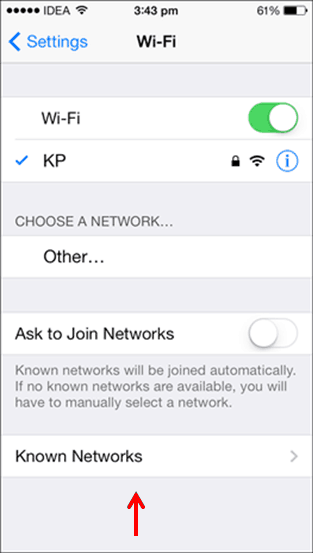
પગલું 4: ત્યાં, તમને એક નવો વિકલ્પ મળશે 'નેટવર્ક પાસવર્ડ્સ' or તમારા iOSપલ આઇઓએસ સંસ્કરણ પર આધારિત 'જાણીતા પાસવર્ડ્સ'.
પગલું 5: જો તમે Appleપલ ડિવાઇસનો ઉપયોગ કરી રહ્યાં છો જે આઇઓએસ 7 ચલાવે છે, તો તે જાણીતા નેટવર્ક્સ તરીકે બતાવશે.
પગલું 6: ફક્ત onપ્શન પર ટેપ કરો અને તમે તમારા iOSપલ આઇઓએસ ડિવાઇસ પર સ્ટોર કરેલા બધા વાઇ-ફાઇ પાસવર્ડ્સને જોઈ શકશો.

પગલું 7: તમને પાસવર્ડો સાથે ઉપલબ્ધ નેટવર્ક્સની સૂચિ મળશે. પરંતુ, તમને તમારા નોટપેડ પર તે બધા પાસવર્ડ્સને પસંદ કરવાની અને તેની ક copyપિ કરવાની મંજૂરી નથી.
પગલું 8: પેન લખવા માટે તમારે પ્રમાણભૂત સિસ્ટમ અને કાગળનો ઉપયોગ કરવાની જરૂર છે. જો તમે પૂરતા સક્ષમ છો, તો તમે તેને યાદ પણ કરી શકો છો.
પગલું 9: બસ આ જ. તમારા iOS ઉપકરણ પર Wi-Fi પાસવર્ડ પુન toપ્રાપ્ત કરવાની આ સરળ પ્રક્રિયા છે.
આશા છે કે તમે Android અથવા iOSપલ iOS ઉપકરણ પર સેવ કરેલા Wi-Fi પાસવર્ડોને પુનર્પ્રાપ્ત કરવા અથવા કેવી રીતે જોવી તે માટેની સંપૂર્ણ પ્રક્રિયાને સમજી ગયા છો. હવેથી, તમારે વિશે ચિંતા કરવાની જરૂર નથી વાઇફાઇ પાસવર્ડ જો તમારી પાસે Wi-Fi પાસવર્ડ જોવા માટે તમારું પીસી અથવા લેપટોપ ન હોય તો પણ. તમારા પુનrieપ્રાપ્ત Wi-Fi પાસવર્ડથી તમારા Android અથવા iOS ઉપકરણ પર વેબ બ્રાઉઝિંગનો આનંદ લો!
- તમને ભણવામાં પણ રસ હોઈ શકે “વાઇફાઇ પાસવર્ડ"
